„iPhone“ programinė įranga yra sudėtingas žvėris, todėl viskas gali suklysti. Viskas, nuo lėto veikimo iki prasto akumuliatoriaus veikimo laiko, gali būti programinės įrangos problemos rezultatas. Visas šias problemas ir dar daugiau galite išspręsti atkūrę „iPhone“ gamyklinius nustatymus.
Daugumai „iPhone“ naudotojų gali būti naudinga ištrinti savo įrenginį. Nesvarbu, ar jų „iPhone“ kamuoja erzinančios klaidos, ar sveria metų metus kaupiami duomenys. Atkūrimas yra tarsi „iPhone“ programinės įrangos derinimas, todėl jis vėl greitas ir sklandus.
Šiame įraše tiksliai nagrinėjama, ką reiškia „iPhone“ atkūrimas, įskaitant tai, kaip tai padaryti.
Turinys
- Susijęs:
- Greiti patarimai
- Kas yra „iPhone“ atkūrimas?
-
Kodėl turėčiau atkurti įrenginį?
- Kokias problemas galiu išspręsti atkurdamas „iPhone“?
-
Kas atsitiks po to, kai atkursiu iPhone?
- Nustatyti kaip naują
- Atkurti iš atsarginės kopijos
- Ar turėčiau atkurti atsarginę kopiją arba nustatyti kaip naują?
-
Kaip pasiruošti atkurti „iPhone“?
- Kaip sukurti atsarginę kopiją naudojant „iCloud“?
- Kaip padaryti atsarginę kopiją naudojant kompiuterį?
- Užsirašykite svarbią informaciją
-
Kaip atkurti iPhone?
- Kaip atkurti iPhone naudojant nustatymus?
- Kaip atkurti naudojant kompiuterį?
-
Kaip atkurti atsarginę kopiją po atkūrimo?
- Kaip atkurti atsarginę kopiją iš „iCloud“?
- Kaip atkurti atsarginę kopiją iš savo kompiuterio?
-
Kaip nustatyti kaip naują atkūrus „iPhone“?
- Kaip nustatyti savo iPhone kaip naują?
- Susiję įrašai:
Susijęs:
- iOS: viskas apie DFU ir atkūrimo režimą
- Kaip pasiruošti prieš parduodant ar perkant naudotą iPhone
- Nebereikia iTunes. Kaip „MacOS Catalina“ naudoti „Finder“ sinchronizuoti ir atkurti „iPhone“.
- Klausimai ir atsakymai – naujovinimas į naują iPhone, ar turėčiau šifruoti atsargines kopijas?
- „iCloud“ atsarginė kopija nebus baigta ir kitos su atsargine kopija susijusi problemos, Trikčių šalinimo vadovas
Greiti patarimai
 Viskas šiame įraše taip pat yra „iPod touch“ ir „iPad“, nesvarbu, ar naudojate „iOS“, ar „iPadOS“. Jei trūksta laiko, naudokite šiuos trumpus patarimus, kad atkurtumėte įrenginį:
Viskas šiame įraše taip pat yra „iPod touch“ ir „iPad“, nesvarbu, ar naudojate „iOS“, ar „iPadOS“. Jei trūksta laiko, naudokite šiuos trumpus patarimus, kad atkurtumėte įrenginį:
- Sukurkite atsarginę „iPhone“ kopiją naudodami „iCloud“ arba kompiuterį.
- Atkurkite savo iPhone naudodami vieną iš šių dviejų būdų:
- Eikite į Nustatymai > Atstatyti > Ištrinti turinį ir nustatymus.
- Prisijunkite prie kompiuterio ir pasirinkite Atkurti iPhone.
- Vykdykite įrenginio ekrane pateikiamus nurodymus ir pasirinkite atkurti atsarginę kopiją arba nustatyti ją kaip naują.
Kas yra „iPhone“ atkūrimas?
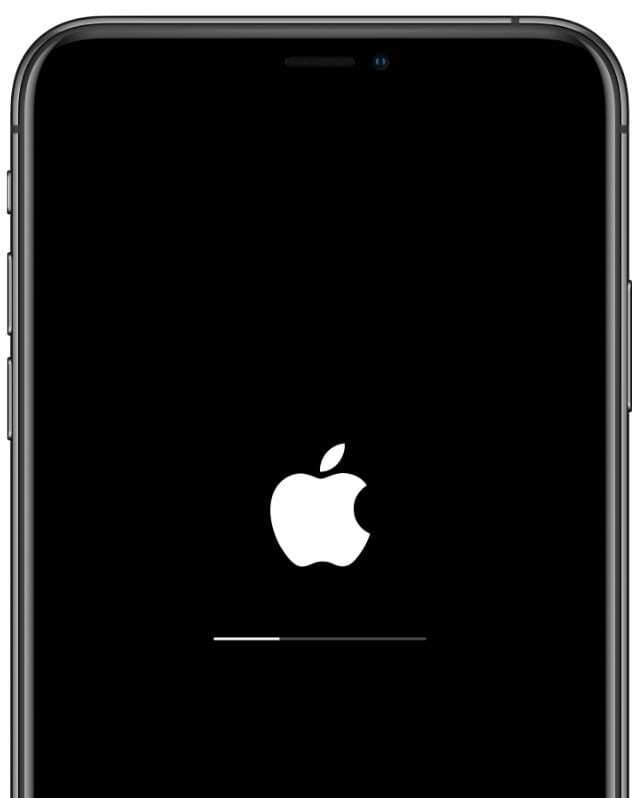
Tikriausiai daug girdėjote šį terminą, dažnai su šiek tiek skirtingu kontekstu, tačiau „iPhone“ atkūrimas paprastai reiškia, kai ištrinate viską įrenginyje ir grąžinate jį į gamyklą nustatymus.
Po atkūrimo jūsų „iPhone“ elgiasi taip, tarsi jis ką tik būtų ištrauktas iš dėžutės, visiškai naujas. Visi jūsų duomenys buvo ištrinti ir nuo visų paskyrų atsijungta.
Paprastai žmonės atkuria savo duomenis iš „iCloud“ arba „iTunes“ atsarginės kopijos, atkūrę „iPhone“. Štai kodėl galite išgirsti atkurti iš iCloud arba atkurti iš iTunes. Procesas apima atkūrimą ir atsarginės kopijos atkūrimą.
Kodėl turėčiau atkurti įrenginį?
Yra trys priežastys, dėl kurių galbūt norėsite atkurti „iPhone“:
- pašalinti savo duomenis prieš juos parduodant ar atiduodant
- kaip trikčių šalinimo veiksmą, siekiant išspręsti galimas programinės įrangos problemas
- kad būtumėte švarūs ir galbūt paspartintumėte įrenginio veikimą.
Jei planuojate parduoti arba atiduoti savo iPhone, pirmiausia turėtumėte jį visiškai atkurti. Tai ištrina visus jūsų asmeninius duomenis iš įrenginio ir sukuria gražesnį iPhone įvadą naujajam savininkui.
Jei „iPhone“ iškyla kokių nors problemų, atkūrimas yra vienas iš būdų esminis trikčių šalinimo žingsniai. Bet kokias programinės įrangos problemas teoriškai galima išspręsti, jei atkursite įrenginį. Galite lengvai tai padaryti patys, kad sutaupytumėte kelionę į „Genius“ barą.

Galiausiai kai kuriems iš mūsų retkarčiais patinka švarus lapas. Mane nervina, kai mano iPhone yra pilnas programų ir duomenų, kuriuos atsisiunčiau per daugelį metų. Atkūrus, jis vėl jaučiasi naujas, o kartais netgi pastebimai padidina greitį.
Nors tai nėra vienintelis būdas pagreitinti jūsų iPhone.
Kokias problemas galiu išspręsti atkurdamas „iPhone“?
„iPhone“ atkūrimas turėtų išspręsti visas su programine įranga susijusias problemas. Tai gali būti lėtas veikimas, nereaguojantis jutiklinis ekranas, temperamentingos programos ar net prastas akumuliatoriaus veikimo laikas.

Jei turite problemų su savo iPhone ir ji nėra neabejotinai fizinė (pvz., įskilęs ekranas), vienas iš pirmųjų dalykų, kuriuos atliks Apple Genius, bus atkurti programinę įrangą. Jei problema išlieka, greičiausiai jums reikia aparatinės įrangos taisymo.
Vienas iš vienintelių atvejų, kai ištrynus „iPhone“ nepavyksta išspręsti programinės įrangos problemos, yra naujausios „iOS“ versijos „Apple“ klaida. Kai taip nutinka, daugelis žmonių susiduria su ta pačia problema ir visi turi laukti, kol „Apple“ greitai išleis geresnį naujinimą.
Kas atsitiks po to, kai atkursiu iPhone?
Tai labai svarbu: kai atkuriate savo iPhone, jis ištrina visą turinį ir nustatymus.
Tai reiškia, kad jūsų pranešimai, nuotraukos, vaizdo įrašai, programos, kalendoriai, priminimai, sveikatos duomenys ir visa kita bus ištrinti iš „iPhone“. Jei nenaudojate „iCloud“ ir neturite atsarginės kopijos, šie duomenys prarandami visam laikui.
Baigę atkūrimą galite pasirinkti nustatyti jį kaip naują iPhone arba atkurti duomenis iš esamos atsarginės kopijos.
Nustatyti kaip naują
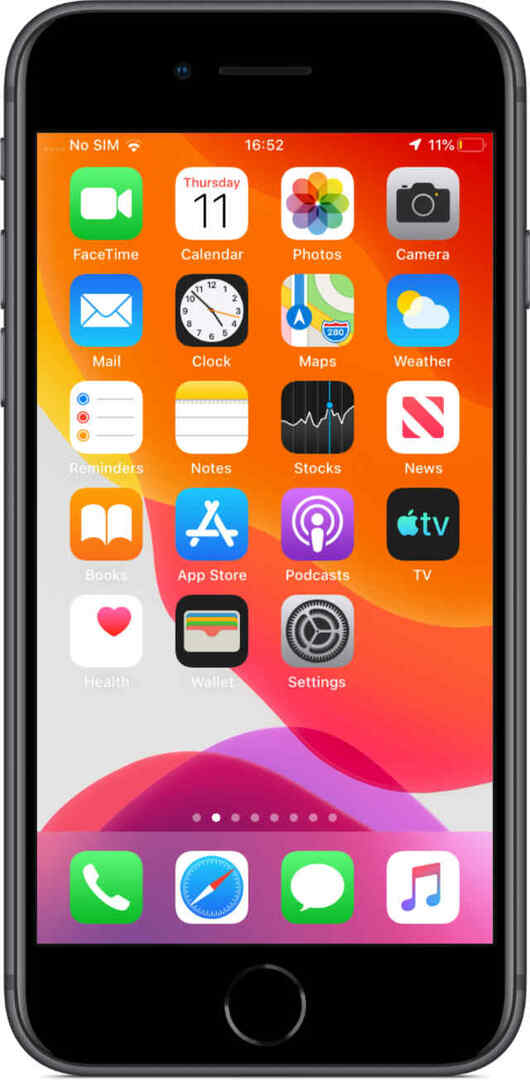
Jei pasirinksite Nustatyti kaip naują, tai nebūtinai reiškia, kad negalite susigrąžinti senų duomenų. Viskas, ką sinchronizavote su „iCloud“, vis dar pasiekiama ir atsisiunčiama į „iPhone“, kai vėl prisijungiate naudodami „Apple ID“.
Apsilankykite iCloud.com arba peržiūrėkite „iCloud“ nustatymus savo įrenginyje, kad sužinotumėte, ką saugote „iCloud“. Tai gali apimti kontaktus, kalendorius, priminimus, nuotraukas, failus, programų duomenis ir dar daugiau.
Tačiau kai kurie trečiųjų šalių duomenys arba viskas, kas nėra saugoma kitur, prarandami. Taip pat turite dar kartą atsisiųsti visas programas. Ir jūsų nustatymai atkuriami į numatytąją būseną.
Atkurti iš atsarginės kopijos
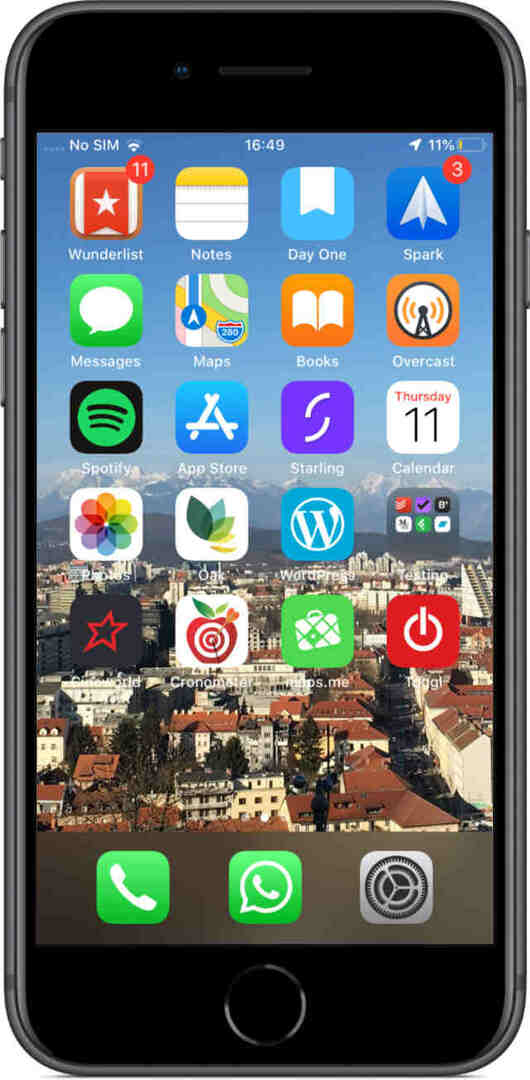
Arba galite pasirinkti atkurti iš atsarginės kopijos, kurią jau padarėte „iCloud“ arba kompiuteryje. Jei atkursite atsarginę kopiją, grįš beveik viskas iš jūsų įrenginio.
Programos, pranešimai, nustatymai ir net jūsų sveikatos duomenys (jei pasirinkote „iCloud“ arba šifruotą kompiuterio atsarginę kopiją) grįžta atgal. Atkūrus visus duomenis, jūsų iPhone atrodo lygiai taip pat, kaip prieš jį ištrinant.
Dėl to jums reikės mažiau darbo. Bet jei šalinote programinės įrangos problemą, yra tikimybė, kad problema vėl pasikartos su atsargine kopija. Jei taip, jūs neturite kito pasirinkimo, kaip tik vėl atkurti „iPhone“ ir nustatyti jį kaip naują.
Ar turėčiau atkurti atsarginę kopiją arba nustatyti kaip naują?
Daugeliu atvejų turėtumėte nustatyti savo iPhone kaip naują.
Sakau tai, nes, nepaisant papildomo darbo, labiau tikėtina, kad tai išspręs programinės įrangos problemas ir pagreitins jūsų įrenginį. Ir, žinoma, jūs tikrai nenorite atkurti atsarginės kopijos, jei atiduosite savo iPhone.
Atkurti atsarginę kopiją rekomenduočiau tik tuo atveju, jei jums ypač trūksta laiko arba nerimaujate dėl duomenų praradimo. Jei jums reikia kažko, ko negalite atsisiųsti iš naujo naudodami „iCloud“, neturite kito pasirinkimo, kaip tik atkurti atsarginę kopiją.
Kaip pasiruošti atkurti „iPhone“?
Svarbiausias dalykas, kurį reikia padaryti prieš atkuriant „iPhone“, yra Paremk! Tokiu būdu nerizikuojate prarasti jokių duomenų. Net jei nuspręsite nustatyti įrenginį kaip naują, ateityje galėsite grįžti prie šios atsarginės kopijos, jei kada prireiks.
Galite sukurti atsarginę kopiją naudodami „iCloud“ arba naudodami kompiuterį. Kol kompiuterio atsarginė kopija yra užšifruota, jie abu saugo tą pačią informaciją.
Kaip sukurti atsarginę kopiją naudojant „iCloud“?
- Įsitikinkite, kad jūsų įrenginys prijungtas prie „Wi-Fi“.
- Eikite į Nustatymai > [Jūsų vardas] > „iCloud“.
- Slinkite žemyn ir bakstelėkite „iCloud Backup“.
- Bakstelėkite Atsarginė kopija dabar ir palaukite, kol bus baigta atsarginė kopija.

Prieš atkurdami „iPhone“, turėtumėte palaukti, kol bus baigtas atsarginis kopijavimas.
Kaip padaryti atsarginę kopiją naudojant kompiuterį?
iTunes Anksčiau tai buvo vienintelis būdas sukurti atsarginę „iPhone“ atsarginę kopiją kompiuteryje. Bet „Apple“ pašalino „iTunes“ su „macOS Catalina“.; dabar jums reikia naudoti „Finder“, kad sukurtumėte atsarginę „iPhone“ atsarginę kopiją.
Vykdykite toliau pateiktas kompiuterio programinės įrangos instrukcijas.
Kurkite atsarginę kopiją naudodami „macOS Catalina“ arba naujesnę versiją:
- Įsitikinkite, kad jūsų iPhone yra atrakintas ir rodomas pagrindiniame ekrane.
- Prijunkite jį prie kompiuterio naudodami žaibo ir USB laidą.
- Atidarykite Finder ir pasirinkite savo iPhone iš šoninės juostos, esančios skiltyje Vietos.
- Jei būsite paraginti, spustelėkite Pair in Finder, tada bakstelėkite Trust ir įveskite savo prieigos kodą savo iPhone.
- „Finder“ eikite į skirtuką „Bendra“ ir slinkite žemyn į skyrių „Atsarginės kopijos“.
- Pažymėkite langelį Šifruoti vietinę atsarginę kopiją ir pasirinkite slaptažodį.
- (Jei pamiršite šį slaptažodį, negalėsite atkurti iš atsarginės kopijos.)
- Spustelėkite Kurti atsarginę kopiją dabar ir palaukite, kol bus baigta atsarginė kopija.
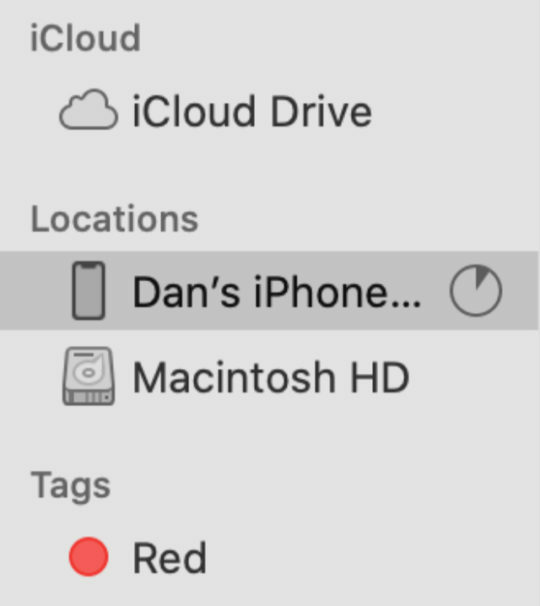
Kurkite atsargines kopijas naudodami „MacOS High Sierra“ ar senesnę versiją arba naudodami kompiuterį:
- Įsitikinkite, kad jūsų iPhone yra atrakintas ir rodomas pagrindiniame ekrane.
- Prijunkite jį prie kompiuterio naudodami žaibo ir USB laidą.
- Atidarykite iTunes ir spustelėkite iPhone piktogramą viršutiniame kairiajame kampe.
- Jei būsite paraginti, įveskite savo prieigos kodą ir savo iPhone bakstelėkite Trust This Computer.
- iTunes šoninėje juostoje pasirinkite Santrauka.
- Pažymėkite langelį Šifruoti vietinę atsarginę kopiją ir pasirinkite slaptažodį.
- (Jei pamiršite šį slaptažodį, negalėsite atkurti iš atsarginės kopijos.)
- Spustelėkite Kurti atsarginę kopiją dabar ir palaukite, kol bus baigta atsarginė kopija.
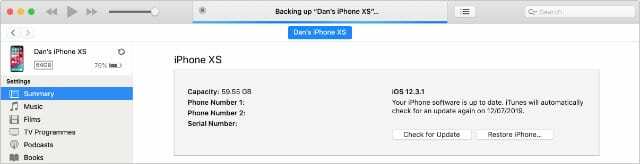
Patikrinkite atsarginės kopijos kūrimo eigą iTunes viršuje, palaukite, kol ji bus baigta, prieš atkurdami „iPhone“.
Užsirašykite svarbią informaciją
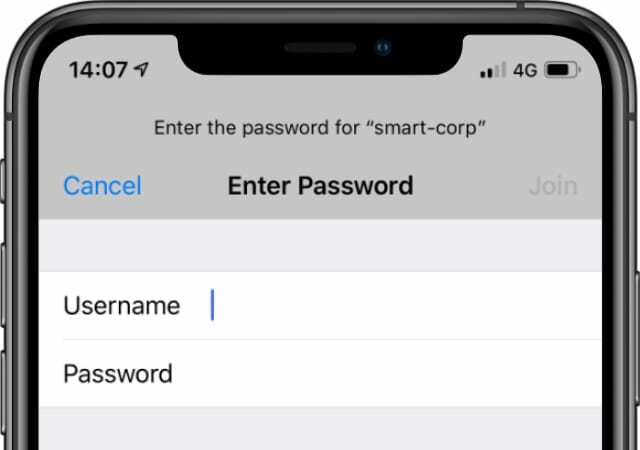
Ištrynę „iPhone“, turėsite vėl prisijungti prie „Wi-Fi“, nesvarbu, ar atkuriate duomenis iš atsarginės kopijos, ar ne. Taigi prieš atkurdami įrenginį įsitikinkite, kad turite „Wi-Fi“ slaptažodį.
Jei planuojate nustatyti savo iPhone kaip naują, taip pat siūlau pasižymėti naudojamas programas ir pagrindinio ekrano išdėstymą. Jums nereikia atsisiųsti viskas vėl po atkūrimo, bet norite įsitikinti, kad turite būtiniausių kasdienių dalykų.
Taip pat galite šaudyti per nustatymus ir užfiksuoti viską, ką norite pakartoti:
- Žadintuvai ir laikas miegoti
- Netrukdymo tvarkaraštis
- Pritaikymo neįgaliesiems nuostatos
- Ekrano ryškumas, naktinis poslinkis, teksto dydis
- Skambėjimo tonas ir sistemos garsai
- Pranešimų parinktys
- ir dar.
Jūs neturite turėti bet ką tai padaryti, tačiau tai gali labai palengvinti jūsų gyvenimą.
Kaip atkurti iPhone?
Yra du būdai atkurti „iPhone“: naudojant programą „Nustatymai“ arba prisijungus prie kompiuterio. Abiem būdais pasiekiami identiški rezultatai, todėl prasminga naudoti kompiuterį tik tuo atveju, jei ten yra atsarginė kopija.
Kaip atkurti iPhone naudojant nustatymus?
- Atidarykite programą „Nustatymai“ ir bakstelėkite „Bendra“.
- Slinkite į apačią ir pasirinkite Atstatyti > Ištrinti visą turinį ir nustatymus.
- Jei jau sukūrėte atsarginę kopiją, pasirinkite sukurti atsarginę kopiją ir ištrinti arba ištrinti dabar.
- Kai būsite paraginti, įveskite savo prieigos kodą ir Apple ID informaciją.
- Bakstelėkite Ištrinti iPhone.
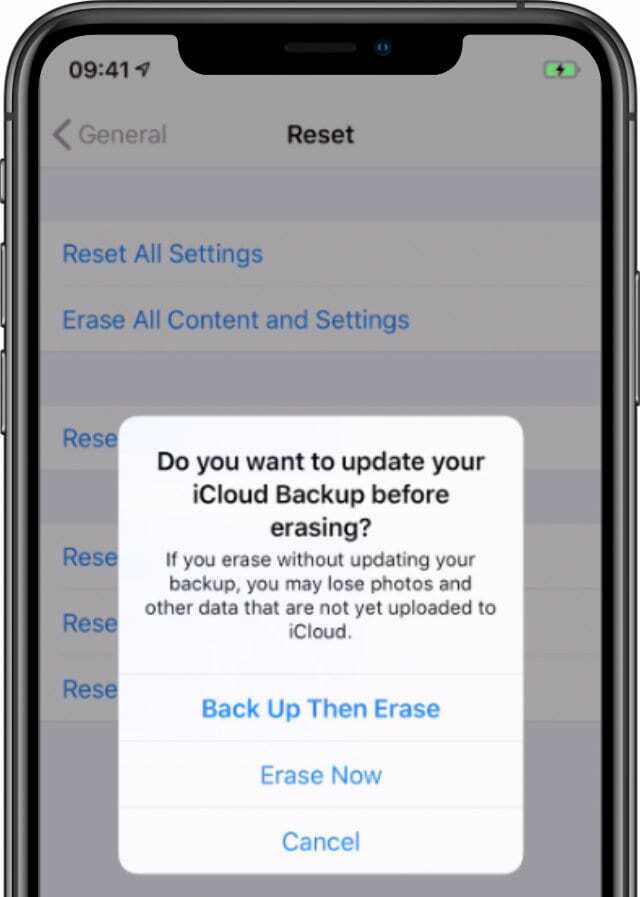
Prieš ištrindami viską, gausite dar vieną galimybę sukurti atsarginę „iPhone“ atsarginę kopiją.
Kaip atkurti naudojant kompiuterį?
Vykdykite toliau pateiktas kompiuterio programinės įrangos instrukcijas.
Atkurti naudojant „macOS Catalina“ arba naujesnę versiją:
- Pirmiausia turite išjungti „Find My iPhone“ savo įrenginyje:
- Eikite į Nustatymai > [Jūsų vardas] > „iCloud“.
- Slinkite žemyn ir išjunkite „Find My iPhone“.
- Įveskite savo Apple ID informaciją, kad išjungtumėte.
- Įsitikinkite, kad jūsų iPhone yra atrakintas ir rodomas pagrindiniame ekrane.
- Prijunkite jį prie kompiuterio naudodami žaibo ir USB laidą.
- Atidarykite Finder ir pasirinkite savo iPhone iš šoninės juostos, esančios skiltyje Vietos.
- Jei būsite paraginti, spustelėkite Pair in Finder, tada bakstelėkite Trust ir įveskite savo prieigos kodą savo iPhone.
- „Finder“ eikite į skirtuką „Bendra“.
- Spustelėkite Atkurti iPhone… ir pasirinkite kurti atsarginę kopiją ar ne.
- Patvirtinkite, kad norite atkurti.

Atkurkite naudodami „MacOS High Sierra“ ar senesnę versiją arba asmeninį kompiuterį:
- Pirmiausia turite išjungti „Find My iPhone“ savo įrenginyje:
- Eikite į Nustatymai > [Jūsų vardas] > „iCloud“.
- Slinkite žemyn ir išjunkite „Find My iPhone“.
- Įveskite savo Apple ID informaciją, kad išjungtumėte.
- Įsitikinkite, kad jūsų iPhone yra atrakintas ir rodomas pagrindiniame ekrane.
- Prijunkite jį prie kompiuterio naudodami žaibo ir USB laidą.
- Atidarykite iTunes ir spustelėkite iPhone piktogramą viršutiniame kairiajame kampe.
- Jei būsite paraginti, įveskite savo prieigos kodą ir savo iPhone bakstelėkite Trust This Computer.
- iTunes šoninėje juostoje pasirinkite Santrauka.
- Spustelėkite Atkurti iPhone… ir pasirinkite kurti atsarginę kopiją ar ne.
- Patvirtinkite, kad norite atkurti.

Prieš patvirtindami, kad norite atkurti, įsitikinkite, kad turite naujausią „iPhone“ atsarginę kopiją.
Kaip atkurti atsarginę kopiją po atkūrimo?
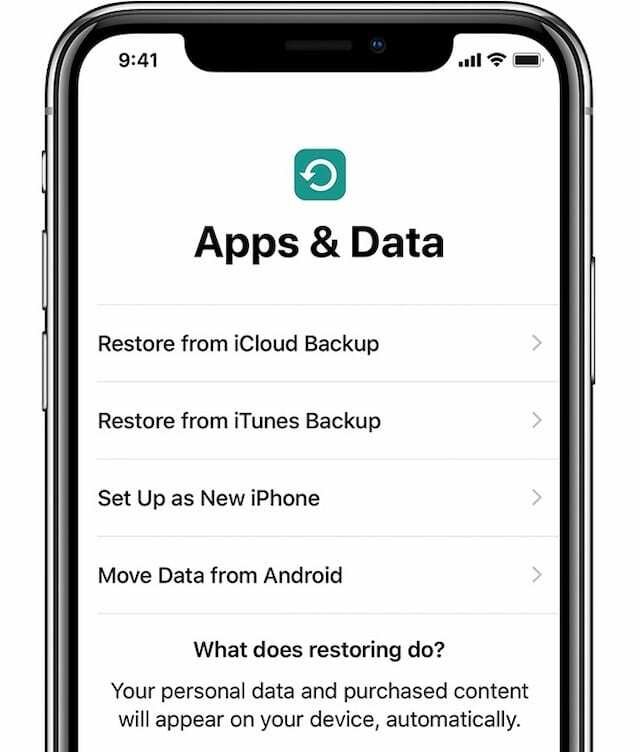
Atkūrus „iPhone“ labai lengva atkurti atsarginę kopiją iš „iCloud“ arba iš kompiuterio. Priklausomai nuo to, kiek duomenų reikia atkurti, procesas gali užtrukti nuo dešimties minučių iki kelių valandų.
Atkūrimo metu galite būti paraginti prisijungti prie kitos Apple ID paskyros. Taip nutinka, jei muzika, filmai ar programos atsarginėje kopijoje buvo atsisiųsta naudojant kitą Apple ID paskyrą. Tu gali Praleisti tą turinį, jei nežinote slaptažodžio.
Viskas, kas saugoma „iCloud“ – nuotraukos, užrašai, priminimai ir kt. — toliau atsisiunčiama fone, kai jūsų iPhone yra prijungtas prie Wi-Fi. Gali prireikti kelių dienų, kol šie atsisiuntimai bus baigti, tačiau tuo tarpu galite naudoti savo iPhone.
Kaip atkurti atsarginę kopiją iš „iCloud“?
- Atkūrę „iPhone“, slyskite per „Hello“ ekraną.
- Vykdykite ekrane pateikiamus nurodymus, kol pasirodys puslapis Programos ir duomenys.
- Pasirinkite Atkurti iš iCloud atsarginės kopijos ir įveskite savo Apple ID informaciją.
- Pasirinkite atkurti naujausią „iPhone“ atsarginę kopiją.
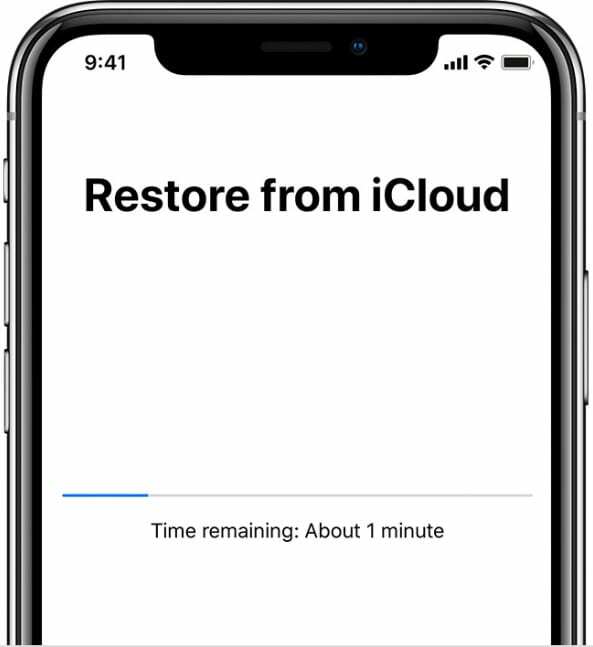
Neturėtų praeiti daug laiko, kol galėsite naudoti savo iPhone, kai programos ir medija atsisiunčiama fone.
Kaip atkurti atsarginę kopiją iš savo kompiuterio?
Vykdykite toliau pateiktas instrukcijas, susijusias su jūsų kompiuterio programine įranga.
Atkurkite naudodami „MacOS Catalina“ arba naujesnę versiją:
- Prijunkite „iPhone“ prie kompiuterio naudodami „Lightning-to-USB“ kabelį.
- Atidarykite iTunes ir spustelėkite iPhone piktogramą viršutiniame kairiajame kampe.
- Atidarykite Finder ir pasirinkite savo iPhone iš šoninės juostos, esančios skiltyje Vietos.
- Jei būsite paraginti, spustelėkite Pair in Finder, tada bakstelėkite Trust ir įveskite savo prieigos kodą savo iPhone.
- „Finder“ eikite į skirtuką „Bendra“ ir slinkite žemyn į skyrių „Atsarginės kopijos“.
- Spustelėkite Atkurti atsarginę kopiją… ir pasirinkite naujausią „iPhone“ atsarginę kopiją.
- Jei atsarginė kopija buvo užšifruota, įveskite sukurtą slaptažodį.
- Prieš atjungdami „iPhone“, palaukite, kol atkūrimas bus baigtas.
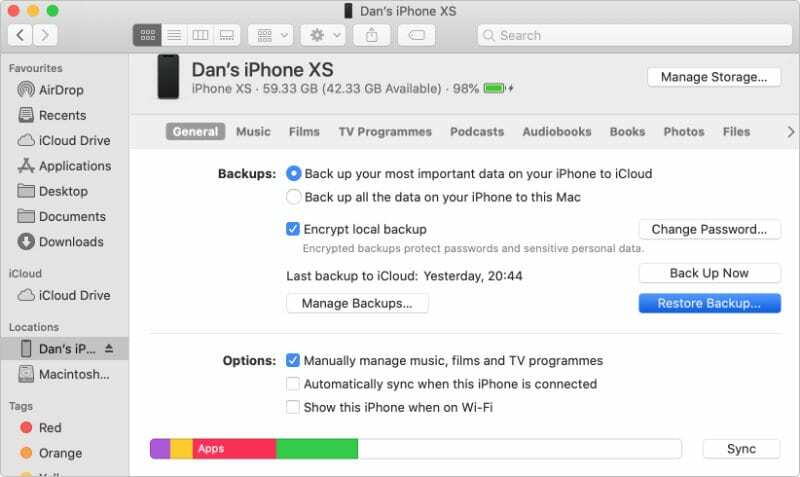
Atkurkite naudodami „MacOS High Sierra“ ar senesnę versiją arba kompiuterį:
- Prijunkite „iPhone“ prie kompiuterio naudodami „Lightning-to-USB“ kabelį.
- Atidarykite iTunes ir spustelėkite iPhone piktogramą viršutiniame kairiajame kampe.
- iTunes šoninėje juostoje pasirinkite Santrauka.
- Spustelėkite Atkurti atsarginę kopiją… ir pasirinkite naujausią „iPhone“ atsarginę kopiją.
- Jei atsarginė kopija buvo užšifruota, įveskite sukurtą slaptažodį.
- Prieš atjungdami „iPhone“, palaukite, kol atkūrimas bus baigtas.
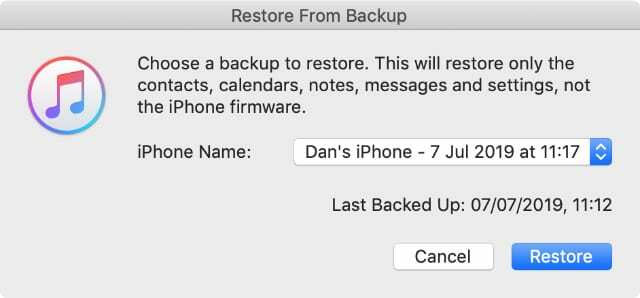
Kaip nustatyti kaip naują atkūrus „iPhone“?
Jei planuojate atiduoti savo iPhone, šio veiksmo atlikti nereikia. Kitu atveju galite pasirinkti nustatyti savo iPhone kaip naują, jei norite švaraus lapo ir geresnio našumo.
Jei naudojate „iCloud“, vis tiek turėtumėte galėti atkurti daug duomenų įrenginyje. Tačiau gali prireikti kelių dienų, kol viskas bus atsisiunčiama naudojant „Wi-Fi“ fone.
Kaip nustatyti savo iPhone kaip naują?
- Atkūrę „iPhone“, slyskite per „Hello“ ekraną.
- Vykdykite ekrane pateikiamus nurodymus, kol pasirodys puslapis Programos ir duomenys.
- Pasirinkite Nustatyti kaip naują iPhone.
- Toliau vadovaukitės raginimais ir būtinai prisijunkite prie „iCloud“.
- Baigę sąranką, dar kartą atsisiųskite programas ir pirkinius bei redaguokite įrenginio nustatymus pagal savo skonį.

Vis tiek galite atkurti daug duomenų be atsarginės kopijos prisijungę prie savo Apple ID ir sinchronizuodami per iCloud.
Jei nustatę kaip naują iPhone vis tiek patiriate programinės įrangos problemų, pažiūrėkite, kaip atkurti įrenginį naudojant DFU režimą.O jei tai nepadeda, susisiekite su „Apple“, kad gautumėte daugiau pagalbos. Jums gali prireikti remonto.
Praneškite mums, jei turite klausimų apie iPhone atkūrimą toliau pateiktuose komentaruose!

Danas rašo mokymo programas ir trikčių šalinimo vadovus, kad padėtų žmonėms kuo geriau išnaudoti savo technologijas. Prieš tapdamas rašytoju, jis įgijo garso technologijos bakalauro laipsnį, prižiūrėjo „Apple Store“ remonto darbus ir net dėstė anglų kalbą Kinijoje.